Kaip naudoti „Freeze Frame“ „CapCut“ – „TechCult“.
Įvairios / / October 09, 2023
Vaizdo įrašų redagavimas tapo populiari tendencija socialinėje žiniasklaidoje, o internetiniai įrankiai, tokie kaip „CapCut“, tai palengvina. Naudodami CapCut galite pasiekti įvairių efektų, įskaitant fiksuojamus kadrus. Nesvarbu, ar norite sukurti dramatišką akimirką, ar pridėti magijos į savo vaizdo įrašus, šis vadovas parodys, kaip naudoti šią „CapCut“ funkciją. Pradėkime!
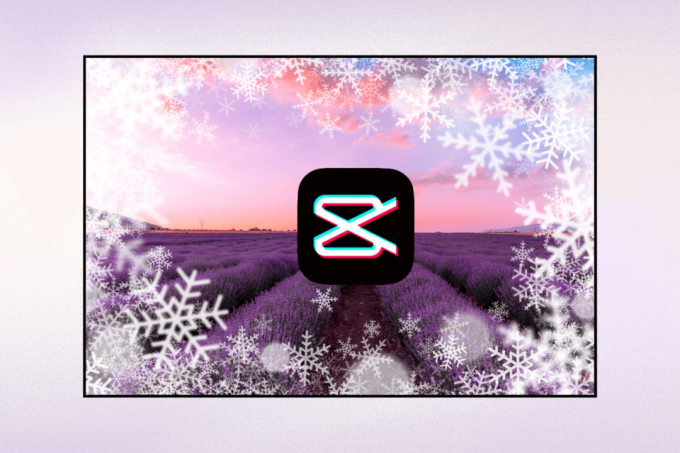
Kur yra „CapCut“ fiksavimo kadras?
„CapCut“ fiksavimo kadro funkcija yra Redaguoti Meniu. Jį galite pasiekti sukūrę a Naujas projektas programėlėje.
Kaip naudoti „Freeze“ kadrą „CapCut“.
„CapCut“ siūlo daugybę filtrų, skirtų skelbti įvairiose socialinės žiniasklaidos platformose. Naudodami fiksavimo kadro funkciją galite pridėti patrauklų fiksuoto ekrano efektą savo vaizdo įrašams, todėl jie bus vizualiai įspūdingi ir patraukiantys dėmesį. Norėdami susipažinti su juo ir naudoti jį savo vaizdo įrašuose, atlikite toliau nurodytus išsamius veiksmus.
1. Atsisiųskite CapCut programą iš Zaidimu parduotuve telefone, atidarykite jį ir bakstelėkite Naujas projektas.

2. Importuokite vaizdo įrašą, prie kurio norite pridėti fiksavimo kadrą, ir bakstelėkite Papildyti mygtuką.
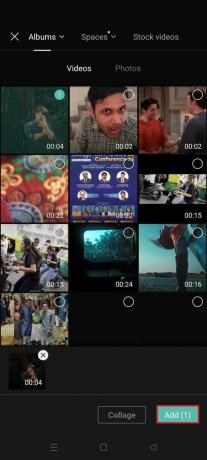
3. Bakstelėkite vaizdo įrašas laiko juostoje.
4. Bakstelėkite Redaguoti piktogramą ekrano apačioje.
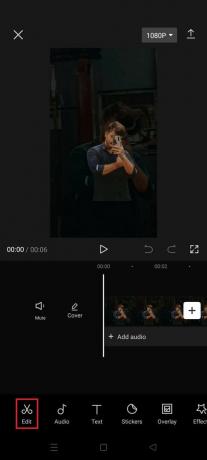
5. Tada bakstelėkite Užšaldyti piktogramą.

6. Vilkite balti slankikliai reguliuoti fiksavimo kadro trukmę.
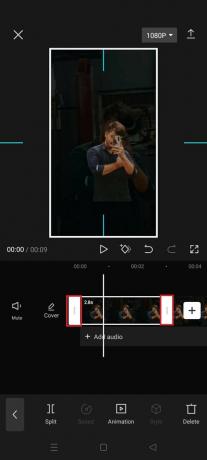
7. Galiausiai bakstelėkite padaryta.
Taip pat skaitykite:Kaip padaryti „CapCut“ purtymo efektą
Kaip redaguoti „Free Frame“ vaizdo efektą „CapCut“ sistemoje „Windows“.
Fiksuoto kadro vaizdo efekto redagavimas „CapCut“ sistemoje „Windows“ apima tikslią veiksmų seką:
1. Atidaryk CapCut programa „Windows“ įrenginyje.
2. Prisijunkite prie esamo projekto arba spustelėkite Pradėkite kurti.
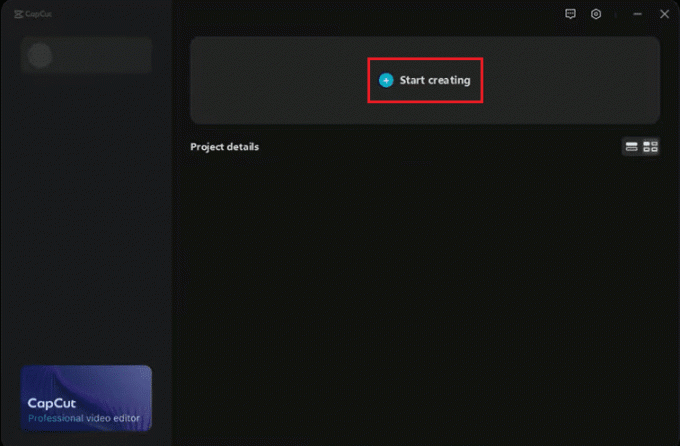
3. Savo projekte tiksliai nustatykite klipą kur norite pritaikyti fiksuoto kadro efektą.
4. Norėdami įdėti fiksavimo rėmelį, padalinti klipą tą akimirką, kai norite, kad poveikis prasidėtų. Raskite klipo laiko juostos padėtį, pasirinkite ją ir naudokite padalijimo įrankį arba nuorodą.
5. Po padalijimo, pasirinkite segmentą ką tik išsiskyrei. Nukopijuokite jį, sukurdami rėmelio kopiją.
6. Spustelėkite pasikartojantį segmentą ir pasirinkite Sustabdyti kadrą arba Laikykis parinktis, priklausomai nuo CapCut versijos.
Pastaba: Atsiras dialogo langas, kuriame galėsite nustatyti fiksavimo kadro trukmę. Nurodykite norimą ilgį, užtikrindami, kad jis atitiktų jūsų numatytą efektą. Patvirtinkite pasirinkimą.
7. Leiskite savo vaizdo įrašą norėdami peržiūrėti fiksuoto kadro efektą. Įsitikinkite, kad jis pasirodo norimu momentu ir galioja pasirinktą laiką.
8. Kai būsite patenkinti, išsaugokite projektą ir spustelėkite Eksporto mygtukas su nepažeistu fiksavimo kadro efektu.
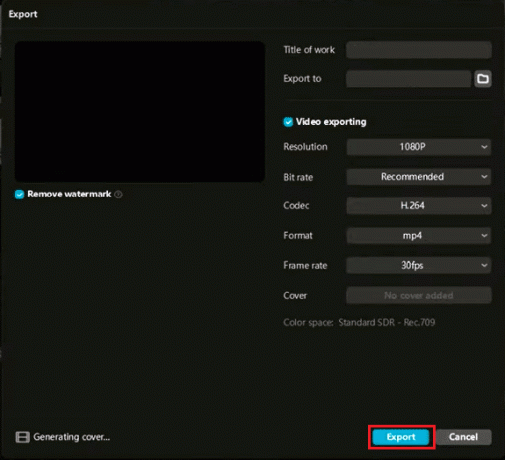
Taip pat skaitykite:Kaip redaguoti greitį naudojant „CapCut“.
Kodėl „CapCut“ naudojama „Freeze Frame“ parinktis?
„CapCut“ fiksavimo kadro parinktis naudojama dėl kelių konkrečių vaizdo įrašų redagavimo priežasčių:
- Tai leidžia redaktoriams pabrėžtikritiniais momentais vaizdo įraše, atkreipdamas žiūrovo dėmesį į konkrečius veiksmus, reakcijas ar detales.
- Fiksuoti kadrai gali įvesti a dramatiškas arba įtampą keliantis elementas į vaizdo įrašą pristabdydami veiksmą svarbiame taške.
- Mokomuosiuose ar mokomuosiuose vaizdo įrašuose šie kadrai naudojami kadrui, kuriame yra, užfiksuoti svarbi informacija, todėl žiūrovams lengviau įsisavinti ir suprasti.
- Jis gali būti naudojamas kaip a pereinamasis elementas tarp scenų ar klipų, kad vaizdo įrašas būtų sklandesnis.
- Galima naudoti fiksuojamus rėmelius estetiniais tikslais, patobulindami bendrą vaizdo įrašo vaizdą, įvesdami kūrybinius ir meninius efektus.
- Komiškame turinyje dažnai naudojami fiksuoti kadrai pabrėžkite humoristines akimirkas, leisdami žiūrovams mėgautis komišku laiku.
Tai veda prie mūsų vadovo pabaigos kaip naudoti „CapCut“ fiksavimo rėmelį. Taigi pirmyn, pristabdykite svarbias akimirkas ir leiskite savo kūrybiškumui spindėti. Nesusilaikyk, išmesk savo šaunias mintis ir genialius sumanymus komentaruose. Mes visi esame ausys!
Henris yra patyręs technologijų rašytojas, kurio aistra sudėtingas technologijų temas padaryti prieinamas kasdieniams skaitytojams. Daugiau nei dešimtmetį patirties technologijų pramonėje Henry tapo patikimu informacijos šaltiniu savo skaitytojams.



